- 详情
- 下载地址
- 同类热门
- 推荐专题
SnapBridge是一款相机拍照类美化滤镜软件,软件拥有丰富的特色滤镜和编辑工具,让每一张照片都焕发独特魅力。通过前后效果对比,您可以直观感受到编辑的神奇魔力。用户可以自由的去获取的大量的特效和滤镜来进行美化,超多不同的剪辑功能和大量的滤镜内容等你来使用,用起来是真的不错哦。它与众不同之处还在于它能够激发用户的创作灵感,用户作品中的一幅幅佳作就是最好的证明。
SnapBridge软件特色
1、自动下载新照片:相机与设备一旦配对成功,每次快门释放,照片都会自动下载,无需繁琐操作。
2、个性化编辑工具:内置多种滤镜和编辑功能,让您的照片独具个性,表达独一无二的艺术观感。
3、多台相机同步:支持与多达5台相机配对,满足多样化拍摄需求,让创作更加自由灵活。
4、安全云存储:一键同步至尼康影像馆,即使设备丢失,珍贵照片也能安然无恙。
5、远程拍摄控制:借助Wi-Fi功能,您可远程控制相机拍摄,捕捉难以触及的精彩瞬间。
SnapBridge连接教程
准备过程:
在本站下载安装并打开尼康SnapBridge软件,接着启用智能设备上的蓝牙和 Wi-Fi。请注意,实际连接至照相机将通过 SnapBridge 应用程序进行 ;切勿尝试使用设备上的设置应用程序进行连接
照相机
1、在设定菜单中选择连接至智能设备,然后加亮显示开始并按下ok键

2、当完成上方步骤显示下图信息时,按下ok键

3、确认照相机显示如下图所示的信息并准备好智能设备。

手机
1、启动SnapBridge应用程序并点击下方的“连接至照相机”按钮。
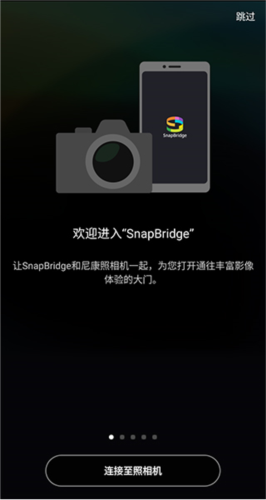
2、之后选择我们的相机型号以及配对方式

3、接着确认我们的相机验证码与手机设备验证码是否一致

4、确认完毕后,最后按下相机上的ok,并点击手机上的配对按钮即可

SnapBridge软件功能
浏览
-同时将两张照片上传至nikon image space,并可浏览储存在智能设备上的照片。
-在三种视图模式间切换(网格/流/地图),以适合您需要的方式浏览照片。
-根据拍摄日期、相机型号等为照片排序,从而查看照片。
管理
-通过相册和相册盒功能,照片能以直观的形式进行整理。
-整理照片时只要用鼠标拖放照片小样即可。
-后台处理功能使软件即使在上传和下载照片时也能操作。
分享
-通过发送网络链接,把照片分享给您想与之分享的人。
-该应用允许您借助电子邮件或通过sns轻松共享照片。
[其他]
-要使用全部功能,须注册nikon image space。
-安装后,若您限制应用程序访问联系人、设备上的照片或者其他设备功能,某些功能将可能无法使用。
备注
-android及googleplay是谷歌公司的商标及注册商标。
-其他产品的名称是相应公司的商标及注册商标。
SnapBridge一直配对失败
1.检查尼康相机的状态。确保相机是处于开机状态,如果相机的“关闭时发送”选项被禁用,SnapBridge无法在相机关闭时进行连接,需要打开相机或启用“关闭时发送”选项。
2.检查设备的设置。如果使用Android设备,需要打开蓝牙和位置服务,以及蓝牙权限已启用,在其他的智能设备上,需要启用蓝牙和位置服务。
3.检查相机设置。查看相机的蓝牙和wifi是否处于开启的状态,检查“关闭时发送”选项是否已启用。
4.退出其他SnapBridge应用。如果同时运行了其他的软件,比如SnapBridge 360/170,需要退出这些应用并确认它们未在后台运行。
5.重新启动设备。尝试重新重启配对的相机,切换SnapBridge选项卡,退出并重新启动SnapBridge,重新启动智能设备。
6.删除并恢复相机的WiFi相关的配置文件。在智能设备上打开Wi-Fi设置,选择相机网络名称(SSID),然后删除网络配置文件。
7.禁用自动开启网络选择功能。如果智能设备具有自动网络选择功能,尝试禁用它后再进行配对。
- 厂商:Nikon Corporation
- 包名:com.nikon.snapbridge.cmru
- 版本:v2.12.0
- MD5值:f70bb7ae683a4d402fb1a342ace1ba34














































